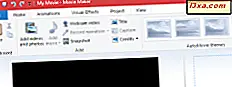Det er på tide å fortsette serien vår på å jobbe med visningsspråk ved å vise hvordan du fjerner et visningsspråk som er installert ved hjelp av Vistalizator-verktøyet. Som du vil se i denne opplæringen, er prosedyren ikke veldig komplisert. For å lære alle de nødvendige trinnene, klikk for å lese mer.
Trinn 1: Bytt til et visningsspråk du vil fortsette å bruke
Før du fjerner et visningsspråk, må du bytte til et annet visningsspråk. Du kan gjøre dette direkte fra Vistalizator .
Start programmet og velg hvilket språk du vil bruke. Deretter klikker du på Endre språk .
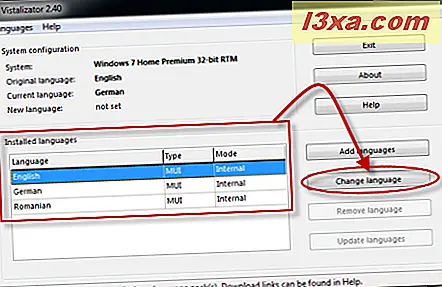
Du er informert om at du må avslutte programmet slik at systemet startes på nytt og endringen brukes. Klikk på OK .
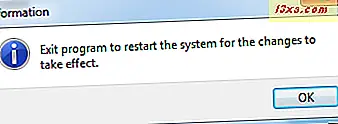
Klikk på Avslutt- knappen i vinduet Vistalizator .
Du er nå informert om at systemet skal startes på nytt for å bruke endringene. Lukk programmene som kjører på datamaskinen din og eventuelle åpne dokumenter du måtte ha. Deretter klikker du på Ja .
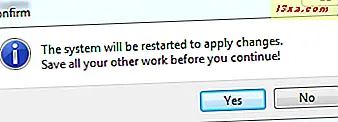
Systemet startes på nytt. Når du logger inn igjen, endres visningsspråket i henhold til valget du har gjort i Vistalizator .
MERK: Hvis du installerte visningsspråket du vil beholde ved hjelp av andre metoder eller verktøy enn Vistalizator, er det sannsynligvis at språket ikke vises på listen over tilgjengelige alternativer i Vistalizator . I dette scenariet må du endre visningsspråket ved hjelp av den innebygde Windows 7-funksjonaliteten. For å lære hvordan du gjør dette, les "Endre visningsspråket" -delen som ble funnet i andre halvdel av denne veiledningen: Installer og bytt til et nytt skjermspråk i Windows 7 Ultimate & Enterprise.
Trinn 2: Avinstaller skjermsprog
Når du har byttet til et visningsspråk du vil fortsette å bruke, er det på tide å starte avinstallasjonsprosessen. Start først Vistalizator- programmet.
Fra listen over installerte språk velger du den du vil fjerne. Deretter klikker du på "Fjern språk" .
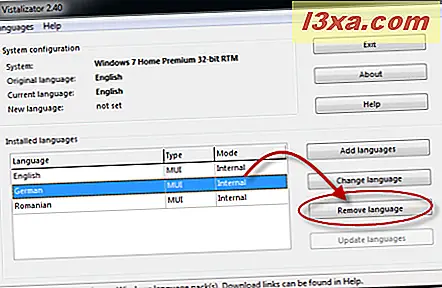
Du blir bedt om å bekrefte ditt valg. Klikk Ja .
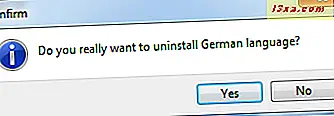
Fjerningsprosessen av det valgte språket starter nå. Prosessen tar en stund, og til det slutter, vises en fremdriftslinje.
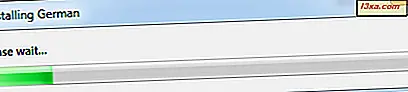
Når fjerningen er ferdig, er du tilbake til hovedvinduet til Vistalizator . Nederst til venstre vises en melding som sier at visningsspråket ble avinstallert.
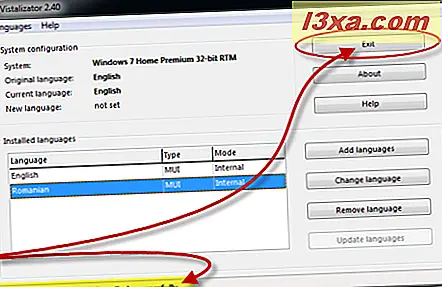
Hvis du har andre visningsspråk å fjerne, gjenta prosessen. Når du er ferdig, klikk på Avslutt .
Visningsspråket er nå avinstallert fra Windows 7.
Konklusjon
Som du kan se fra denne opplæringen, er prosedyren for å fjerne visningsspråk med Vistalizator kort og enkel. Hvis du har noen spørsmål, ikke nøl med å spørre ved å bruke kommentarskjemaet nedenfor.
Relaterte artikler
Installer og bytt til et nytt skjermspråk i Windows 7 med Vistalizator
Installer og bytt til et nytt skjermspråk i Windows 7 Home og Professional
Slik avinstallerer du et visningsspråk